CAD如何通过框图计算出图形面积?
Hello!大家好,我是阿广,有时候看到一个图形,想知道面积,但是又没有标注,很有可能还是个不规则图形。小梨今天教大家两种简单的框图方法,轻松计算出CAD图形的面积。(⊃‿⊂)
原料/工具
装有CAD的电脑
方法/步骤
第1步
先输入“pl”,用多线段把要测量的面积部分圈出来。
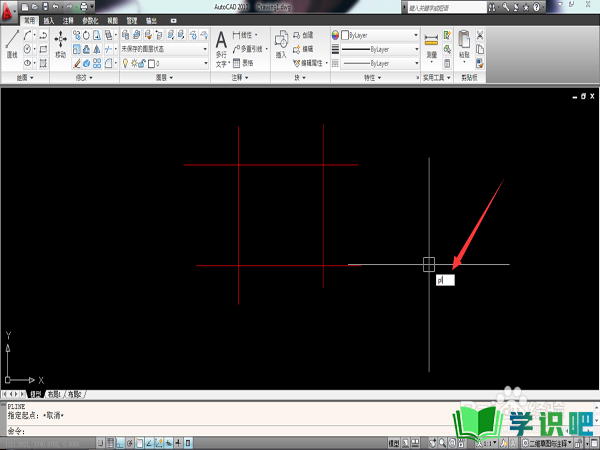

第2步
输入“C”使图形闭合。
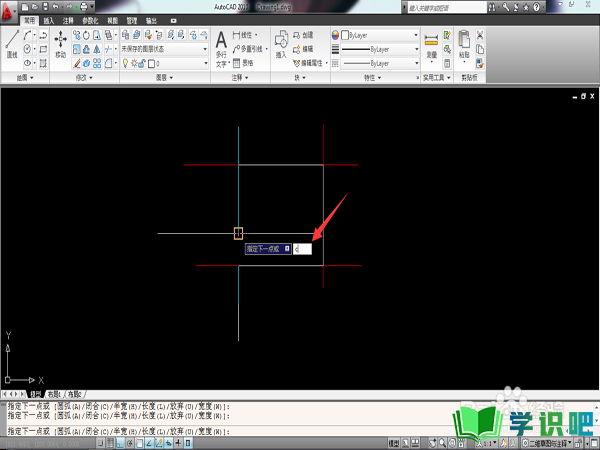
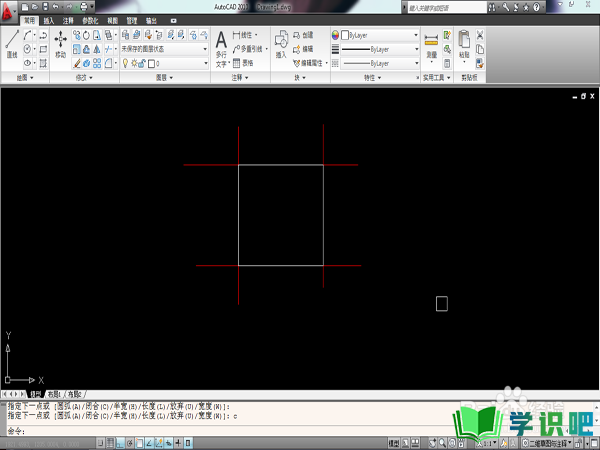
第3步
输入“h”,填充;点“添加选择对象”。
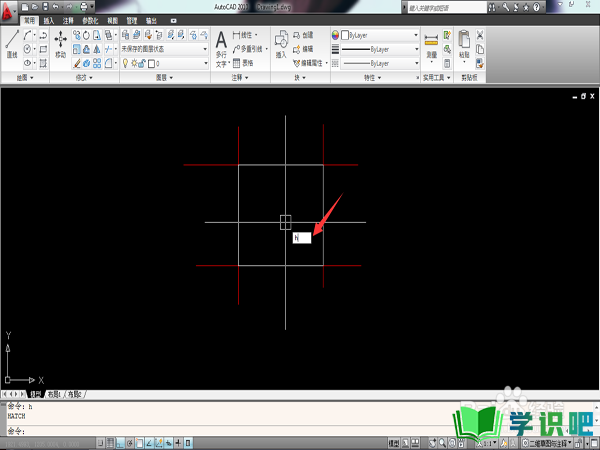
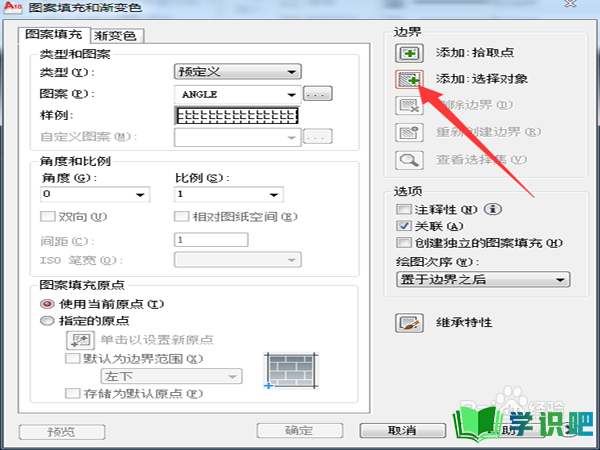
第4步
点到多线段上,线条呈图中样子。
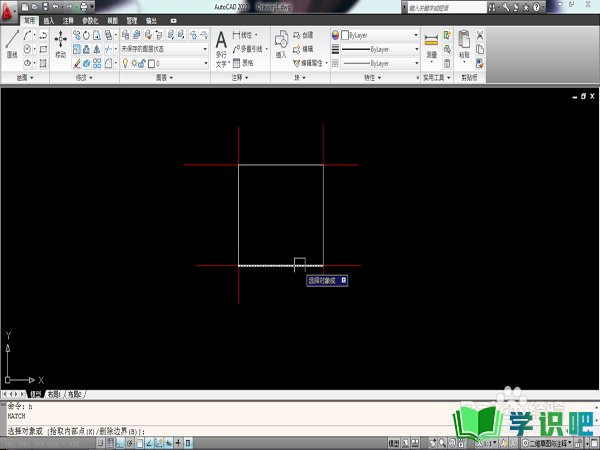
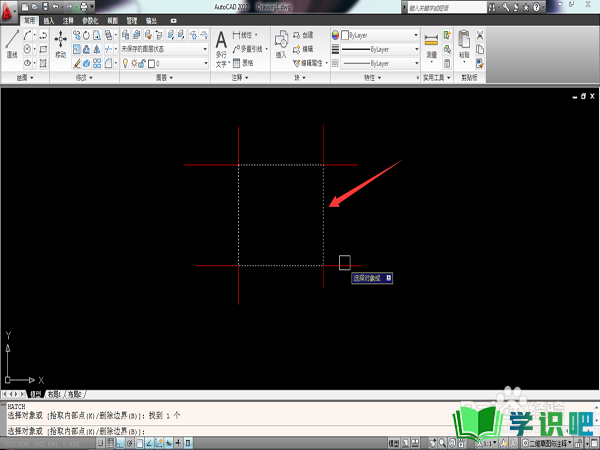
第5步
点击“确认”。如图所示。
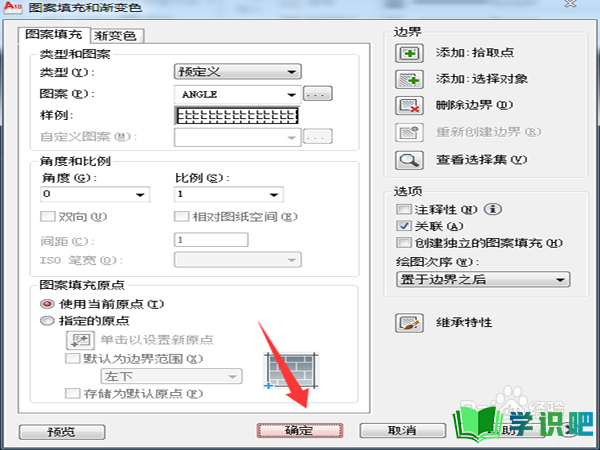
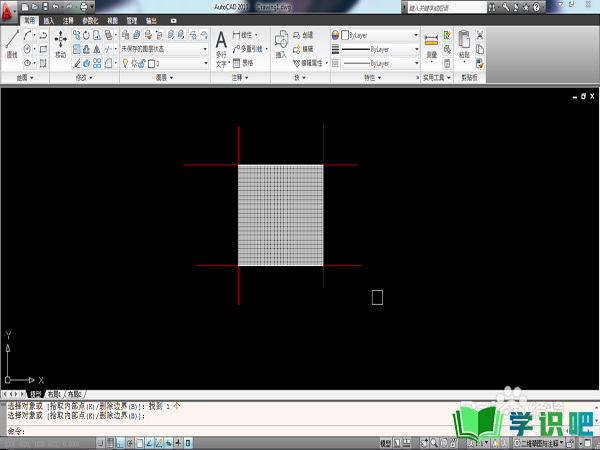
第6步
点击填充的图形,输入“li”,点击右键,面积就出来了,如图所示。
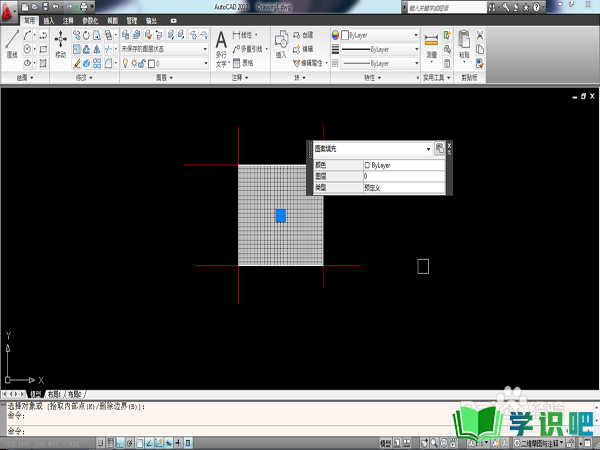
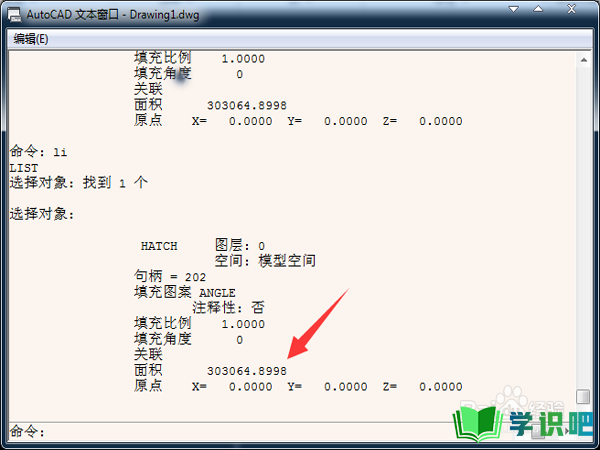
方法/步骤2
第1步
输入“aa”。然后依次点击所测图形面积的各个点。
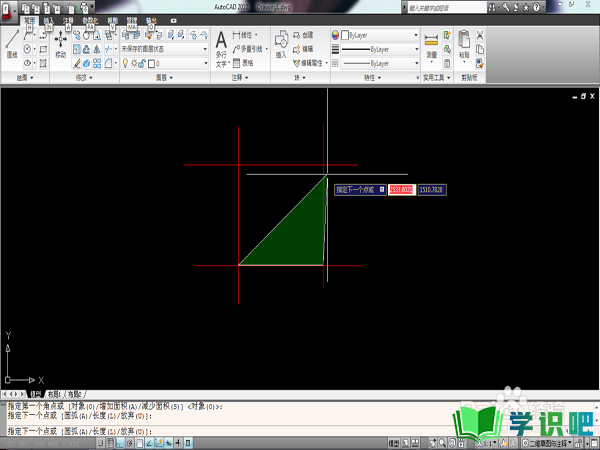
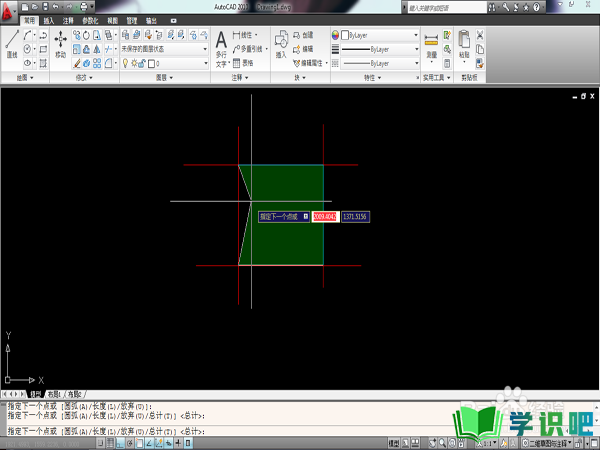
第2步
点不重复,然后按回车,面积周长如图所示。
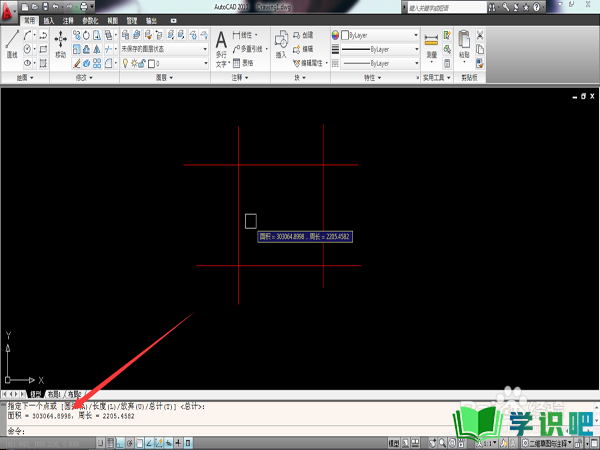
温馨提示
以上“CAD如何通过框图计算出图形面积?”的内容小编就分享到这里了,希望小编今天分享的内容能够帮助小伙伴们解决问题,希望小编今天分享的内容对大家有所帮助,如果觉得还不错就给点个赞支持一下小编吧!(⊃‿⊂)
